win11任务栏怎么设置回居中 win11任务栏怎么居中显示
更新时间:2024-11-10 13:47:16作者:yang
Win11的任务栏默认是居中显示的,但有时候用户可能会意外地将任务栏设置为左侧或右侧显示,导致屏幕布局不够舒适,如果你想让Win11的任务栏恢复到居中显示,可以通过简单的操作来实现。在Win11系统中,只需要右键点击任务栏,选择任务栏设置,然后在弹出的设置窗口中找到任务栏位置一栏,将其调整为居中即可完成设置。这样一来你就可以轻松地将Win11的任务栏重新调整到屏幕中央,让整个桌面更加舒适和美观。
具体方法:
1.首先鼠标右击任务栏,如图所示。
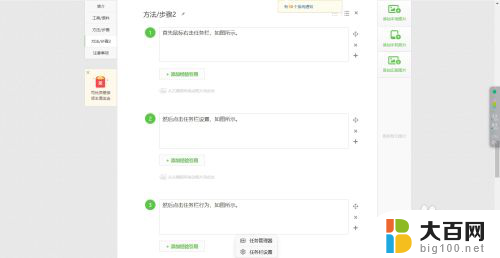
2.
然后点击任务栏设置,如图所示。
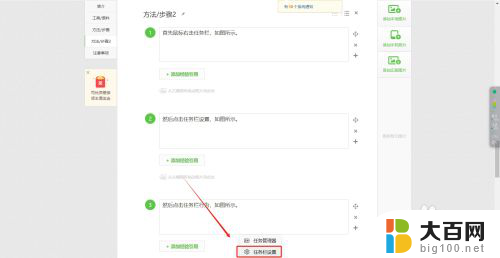
3.
然后点击任务栏行为,如图所示。
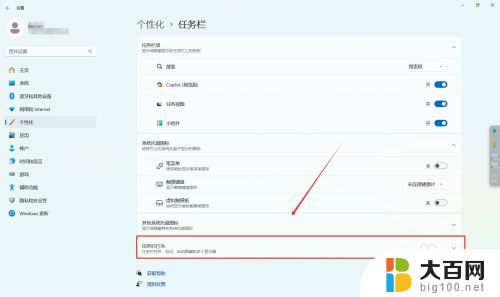
4.最后选择任务栏对齐方式居中即可,如图所示。
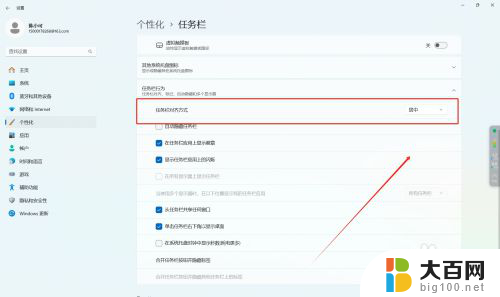
以上就是win11任务栏怎么设置回居中的全部内容,有遇到相同问题的用户可参考本文中介绍的步骤来进行修复,希望能够对大家有所帮助。
win11任务栏怎么设置回居中 win11任务栏怎么居中显示相关教程
- win11下方任务栏如何居中 Win11任务栏怎么居中显示
- win11任务栏怎么放到中间 -baijiahao win11任务栏居中的操作步骤
- win11设置底部任务栏图标居中 Win11任务栏怎么让图标居中
- win11图标不在中间 Win11任务栏居中设置方法
- win11任务栏不合并怎么设置 -startallback win11任务栏怎么设置不合并
- win11打开程序时,任务栏会显示 Win11任务栏自动弹出怎么办
- win11怎么设置任务栏右键显示桌面 win11怎么设置任务栏显示桌面
- win11设置 任务栏不合并 win11任务栏怎么设置不合并
- win11从不合并 任务栏 Win11任务栏怎么取消合并显示
- win11 不合并任务栏 怎样在Win11中不合并任务栏图标
- win11系统卡死机 Win11开机卡死在桌面解决方法
- win11怎么链接局域网的文件夹共享 Win11如何快速分享文件
- 联想win11电池状态80%充到100% win11充电上限80如何设置回100
- win11删除了edge浏览器怎么办 Win11自带浏览器Edge恢复方法
- win11系统怎么登录输入法 win11输入法设置教程详解
- win11怎么设置我的电脑打开就是此电脑 win11桌面显示此电脑方法设置
win11系统教程推荐
- 1 联想win11电池状态80%充到100% win11充电上限80如何设置回100
- 2 win11文件夹为什么是黑色背景 Win11文件夹背景变成黑色怎么调回原来颜色
- 3 win11设置 任务栏不合并 win11任务栏怎么设置不合并
- 4 win11更新过后有个了解此图片 Win11 24H2升级后图片无法显示怎么办
- 5 文件图标无法拖动win11 Win11桌面图标无法拖动怎么办
- 6 win11如何更改头像 win11怎么换登录界面头像
- 7 0x80004005无法访问共享win11 Win11系统共享文件0x80004005错误解决方法
- 8 win11电脑的壁纸怎么换回系统本来的 如何将白桃壁纸恢复为系统壁纸
- 9 win11他人电脑无权访问 Win11共享文件无权限访问怎么办
- 10 win11记事本发送至桌面 Win11如何快速分享文件